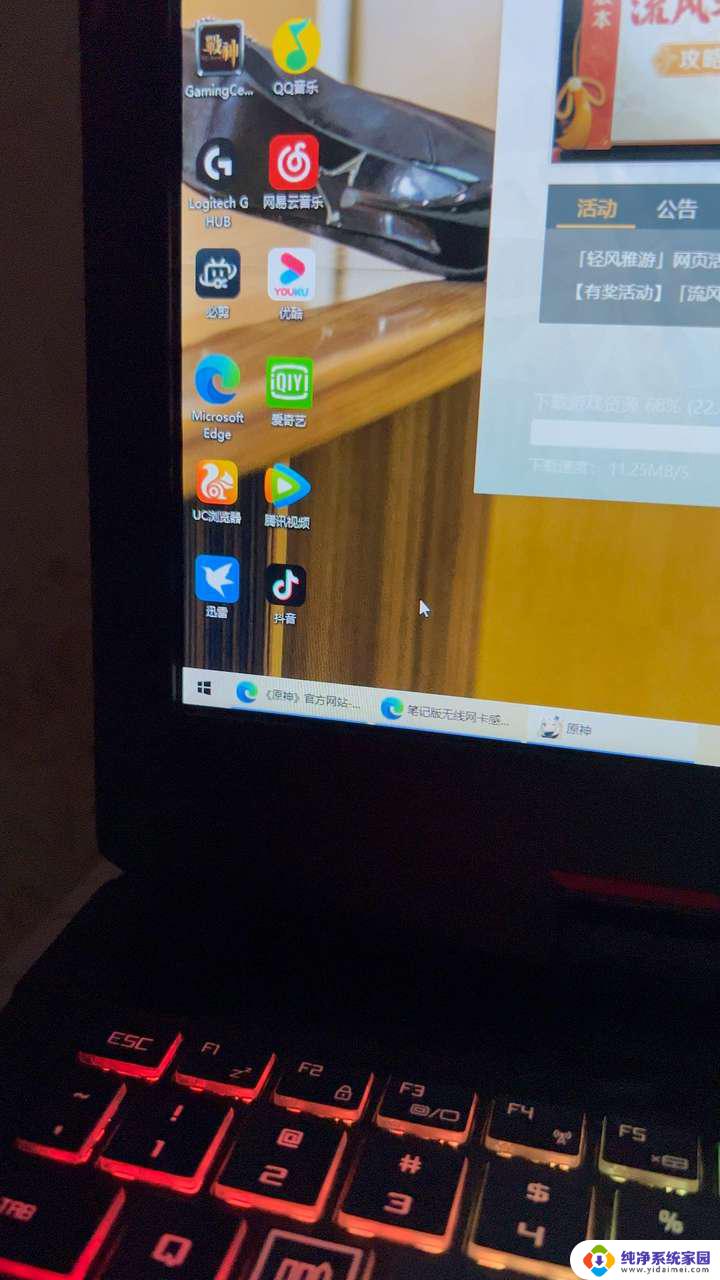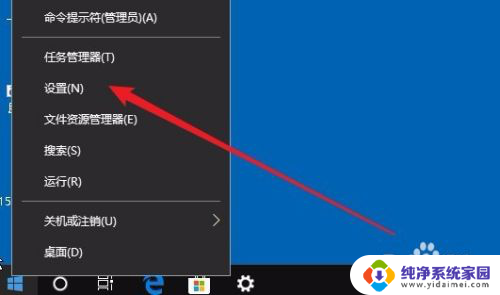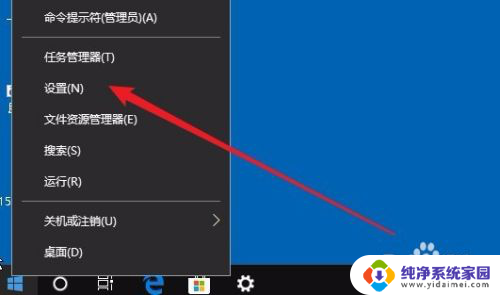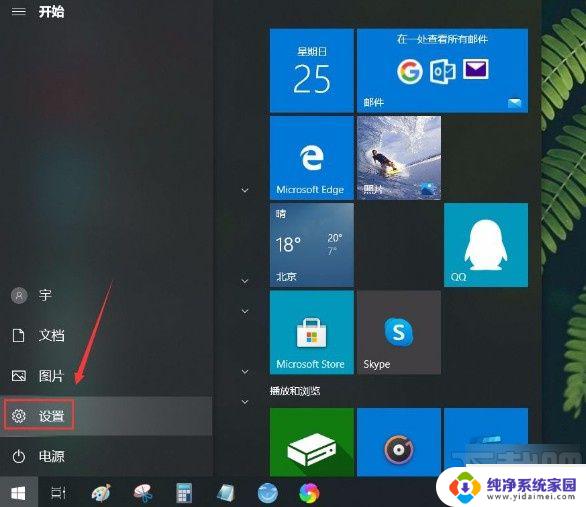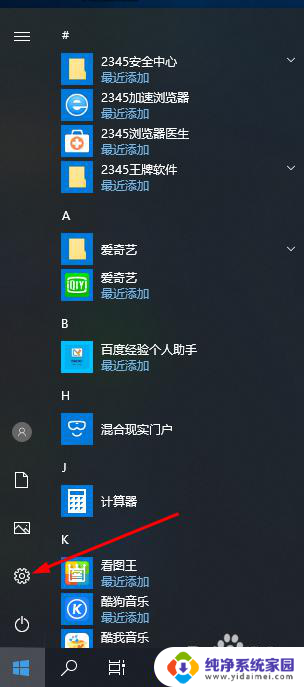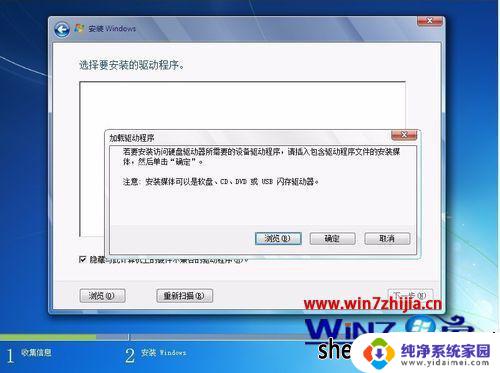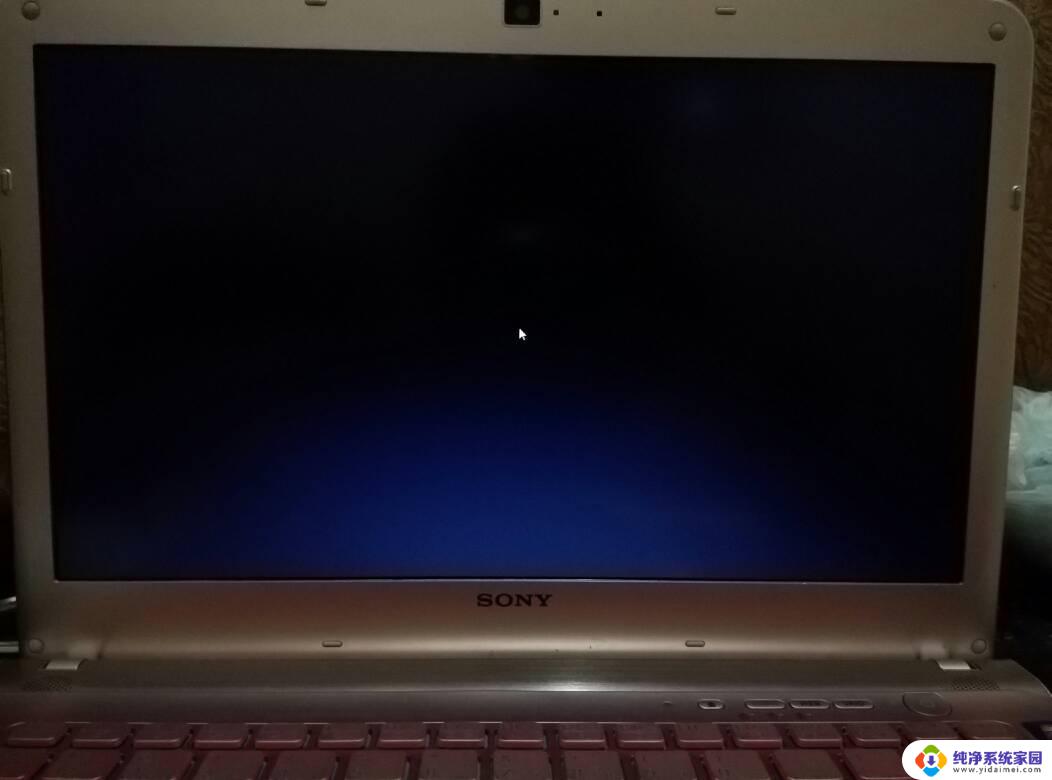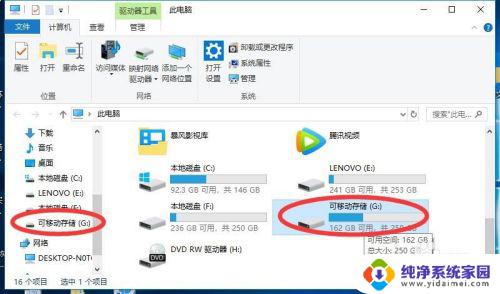win10 没有鼠标 没有鼠标时如何通过键盘完全控制Win10系统
win10 没有鼠标,在数字化时代的今天,电脑已经成为人们生活中不可或缺的工具,有时我们可能会遇到一些突发情况,比如鼠标突然坏掉或者丢失了。这时候我们该如何操作电脑呢?幸运的是Win10系统提供了键盘完全控制的功能,让我们即使没有鼠标,也能顺利进行各种操作。接下来我们将探讨一下在没有鼠标的情况下,如何通过键盘来完全控制Win10系统。
步骤如下:
1.开始菜单中找到设置进入设置界面;如图:
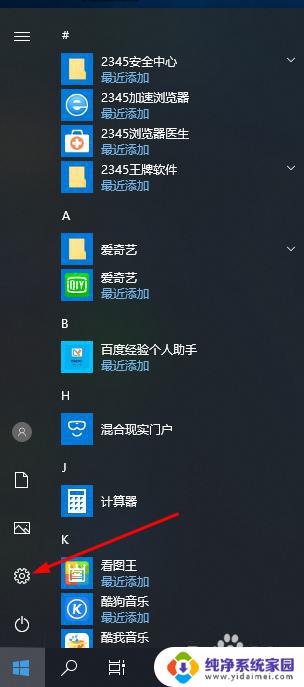
2.找到“轻松使用”板块点击进入;如图:
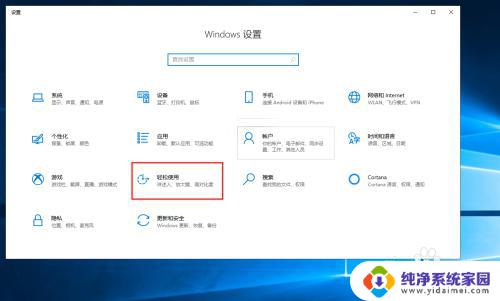
3.在轻松使用设置窗口中左侧边栏下找到“鼠标”菜单项点击;如图:
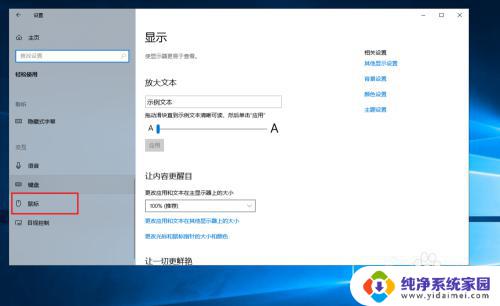
4.在右侧的窗口中,找到“打开鼠标键以使用数字小键盘移动鼠标指针”设置项的下边把小开关设置为“开”;如图:
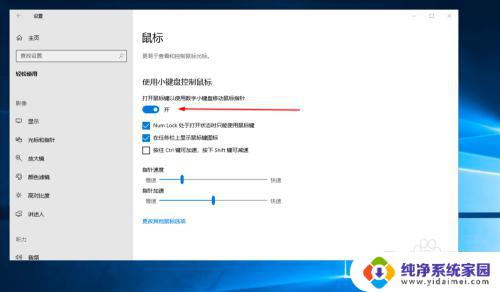
5.使用鼠标键时,numlock为关闭。只要这样,才能确保鼠标键和数字互补干扰!根据需要设置鼠标加速减速和速度即可;
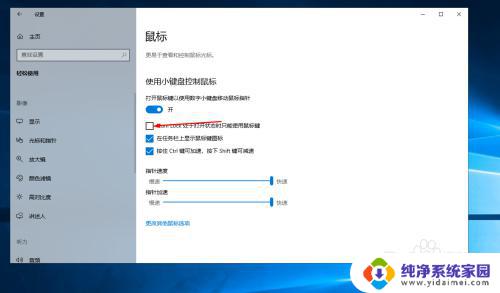
6.还有就是最好勾选在任务栏显示鼠标键图标。设置完成后只要按下numlock键即可启用或关闭!这样我们就可以通过任务栏图标查看鼠标键是否关闭!
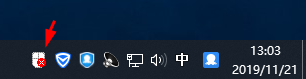
7.开启后我们就可使用2468控制鼠标的移动,选鼠标左键 /,选鼠标右键 —,单击 5,双击 +,拖曳 0(INS),释放 .(Del)。
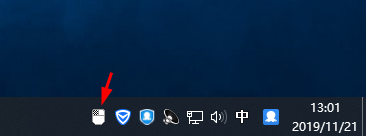
以上是关于在win10下没有鼠标的全部内容,如果您遇到这种情况,可以按照小编提供的方法进行解决,希望这些方法对您有所帮助。